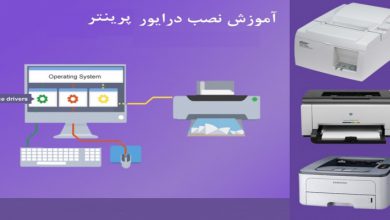نحوه چاپ سند ، تصویر یا فایل های دیگر به صورت آسان

نحوه چاپ سند ، تصویر یا فایل های دیگر
در این مقاله نحوه چاپ سند ، تصویر یا فایل های دیگر به صورت آسان مورد بررسی قرار می گیرد. برای آشنایی با این موضوع در ادامه با ما همراه باشید.
شارژ کارتریج اچ پی در امدادچاپگر
کاربران عزیز اگر کارتریج پرینتر شما نیاز به شارژ دارد کافیست با مرکز امدادچاپگر تماس حاصل نمایید. پس از ثبت سفارش، تکنسین های ما جهت شارژ کارتریج اچ پی شما در محل حاضر شده و با استفاده از ابزار و تجهیزات پیشرفته اقدام به شارژ می نمایند. سرویس ایاب و ذهاب نیز در این مرکز رایگان می باشد.
پیشنهاد ویژه:شارژ کارتریج در فاطمی
شما کاربران گرامی می توانید جهت دریافت سرویس شارژ کارتریج در محل با تکنسین های امدادچاپگر در تماس باشید. شما همچنین می توانید جهت دریافت آخرین اطلاعات روز دنیا در زمینه پرینتر های نوظهور و قدیمی به بخش مقالات سایت امداد چاپگر مراجعه کنید. تکنسین های مجرب شرکت امدادچاپگر جهت شارژ کارتریج همواره از تونر گرید a (با کیفیت ترین تونر) استفاده می نمایند به همین دلیل چاپی با کیفیت بالا و بی عیب و نقص به شما کاربران گرامی ارائه می دهند. همچنین با پر کردن مخزن کارتریج شما می توانید چاپ حداکثری را تجربه نمایید. سرویس ایاب و ذهاب نیز در مرکز امدادچاپگر کاملا رایگان می باشد. کافیست با ما تماس حاصل نمایید.
پیشنهاد ویژه: شارژ کارتریج Hp 1215
هر فایل و سند و برنامه های مورد استفاده برای باز کردن آنها متفاوت است. بنابراین ، ما تنها قادر به ارائه یک نمای کلی از مراحل چاپ هستیم. این مراحل یک راهنمای کلی هستند و ممکن است در مورد سند یا فایلی که سعی در چاپ آن دارید اعمال نشوند. گفته می شود ، بسیاری از برنامه ها روش استاندارد چاپ را اتخاذ کرده اند. قبل از ادامه کار ، مطمئن شوید که چاپگر شما روشن است و به درستی نصب و پیکربندی شده است.
برای ثبت سفارش شارژ کارتریج و یا تعمیر پرینتر در امداد چاپگر با شماره های زیر تماس حاصل فرمایید
021-88532480
09102221293
09102221294
09102221295
مراحل چاپ سند ، تصویر یا فایل دیگر
قبل از انجام مراحل زیر ، از میانبر صفحه کلید Ctrl+P در رایانه یا Command+P در رایانه Apple استفاده کنید.
سند یا فایلی را که می خواهید چاپ کنید باز کنید. سند را می توان در یک پردازشگر کلمه مانند Microsoft Word یا یک فایل متنی را در یک ویرایشگر متن مانند Notepad باز کرد.
در بالای بالای پنجره برنامه ، به دنبال یک نماد چاپ باشید که باید شبیه هر یک از نمادهای چاپ باشد. هر یک از نمادها شبیه چاپگر با یک تکه کاغذ است.
چاپ آیکون ها
سند یا فایلی را که می خواهید چاپ کنید باز کنید.
در قسمت بالای پنجره برنامه یا مرورگری که استفاده می کنید ، منوی فایل را با کلیک روی File و سپس Print از منوی کشویی باز کنید.
پس از انجام هر یک از گزینه های فوق ، یک پنجره Print properties ظاهر می شود و به شما امکان می دهد گزینه های اضافی چاپ (به عنوان مثال ، تعداد کپی) را مشخص کنید. پس از انتخاب گزینه ها ، روی Ok یا Print کلیک کنید تا مراحل چاپ آغاز شود.
چاپ متن یا تصویر انتخابی از یک صفحه وب اینترنتی
برای صفحات سازگار با چاپگر مانند Computer Hope ، همه منوهای ناوبری و سایر بخشهای غیر مهم هنگام چاپ صفحه به طور خودکار حذف می شوند. اگر صفحه وب برای چاپ مناسب نیست یا فقط می خواهید قسمتی از صفحه یا تصویر را چاپ کنید ، مراحل زیر را دنبال کنید.
برای چاپ فقط بخش هایی از متن یا تصاویر ، ممکن است متن یا تصویر را کپی کرده و در سند بچسبانید. وقتی همه اطلاعات در یک سند جمع آوری شد ، می توانید آن را چاپ کنید.
چاپ سند با متن انتخابی
همه مرورگرها از قابلیت چاپ متن انتخاب شده پشتیبانی می کنند. متنی را که می خواهید در صفحه چاپ کنید برجسته کرده و Ctrl+P را در رایانه یا Command+P را در رایانه Apple فشار دهید تا گزینه های چاپ باز شوند. در پنجره گزینه های چاپ ، Selection only یا Selection را از بین گزینه های موجود انتخاب کنید.
نحوه برجسته کردن یا انتخاب متن
ممکن است لازم باشد قبل از مشاهده گزینه انتخاب ، روی تنظیمات بیشتر یا گزینه های پیشرفته کلیک کنید. برای چاپ فقط یک تصویر موجود در یک صفحه وب ، توصیه می کنیم تصویر را به تنهایی باز کنید. برای انجام این کار ، روی تصویر کلیک راست کرده و باز کردن تصویر در برگه جدید یا باز کردن تصویر را انتخاب کنید. پس از نمایش تصویر به تنهایی ، Ctrl+P را در رایانه یا Command+P را در رایانه Apple فشار دهید تا روند چاپ آغاز شود. اکنون می توانید این مراحل را در تصویر زیر امتحان کنید.

وقتی چاپ می کنم ، در یک فایل ذخیره می شود و چاپ نمی شود
یک کامپیوتر قادر است چندین چاپگر را بر روی کامپیوتر خود نصب کند. برخی از چاپگرها می توانند به عنوان ذخیره در فایل یا عملکرد PDF عمل کنند ، که هر چیزی را که چاپ می کند به جای چاپگر ذخیره می کند. اگر برنامه ای با این قابلیت ها نصب کرده اید ، ممکن است چاپگر پیش فرض شما تغییر کرده باشد. اگر می خواهید چاپ کنید ، قبل از شروع چاپ ، مطمئن شوید که چاپگر صحیح را انتخاب کرده اید. همچنین می توانید چاپگر پیش فرض را طوری تغییر دهید که در هر بار چاپ ، چاپگر صحیح انتخاب شود.
نحوه تنظیم چاپگر به عنوان چاپگر پیش فرض در ویندوز.
اگر چاپگر روشن ، آنلاین یا آماده نیست ، همه کارهای چاپ به صف چاپ ارسال می شوند و منتظر بمانید تا چاپگر آماده شود. پس از آماده شدن چاپگر ، همه کارهای موجود باید از سر گرفته شوند. اگر کارها از سر گرفته نشوند ، یا چاپگر آماده نیست ، یا مشکل دیگری وجود دارد. با شروع مجدد کار چاپ و لغو سایر کارهای چاپی و سپس امتحان دوباره می توانید مشکل را بررسی کنید.
کاربران گرامی توجه داشته باشید که استفاده از تونر با کیفیت در شارژ کارتریج پرینتر بسیار حائز اهمیت می باشد. زیرا تونر نامناسب می تواند به کارتریج شما صدمه زده و همچنین چاپی نامناسب و با کیفیت پایین را به شما ارائه دهد. این موضوع در مورد تمامی کارتریج ها اعم از رنگی و سیاه سفید صدق می کند. پیشنهاد می شود در انتخاب مرکز شارژ کارتریج دقت لازم را داشته باشید. با توجه به تغییر اساسی قیمت ها، ما باید انتظار تغییر قیمت شارژ کارتریج را هم داشته باشیم. در صورتی که بعضی از مراکز تغییر قیمت ندارند و یا با قیمتی بسیار پایین شارژ کارتریج را انجام می دهند، می تواند خیلی شک برانگیز باشد. پیشنهاد می شود به جهت عدم آسیب رسیدن به کارتریج خود و همچنین داشتن چاپی با کیفیت و با تعداد بالا، هرگز از این مراکز استفاده ننمایید. شرکت امدادچاپگر با توجه به سابقه ای طولانی و درخشان در زمینه شارژ کارتریج، آماده ارائه انواع خدمات اعم از شارژ کارتریج و تعمیر آن و همچنین تعمیر پرینتر در محل می باشد.
رضایت شما افتخار ماست.
برای کسب اطلاعات بیشتر در مورد چاپ سند و یا موارد دیگر می توانید با کارشناسان امداد چاپگر تماس بگیرید. حائز اهمیت است که این مرکز در زمینه شارژ کارتریج در محل در حال فعالیت می باشد. جهت شارژ کارتریج خود در محل و توسط نیروی متخصص این حرفه کافیست با مرکز امدادچاپگر تماس حاصل نمایید. سرویس ایاب و ذهاب نیز در این مرکز کاملا رایگان می باشد.